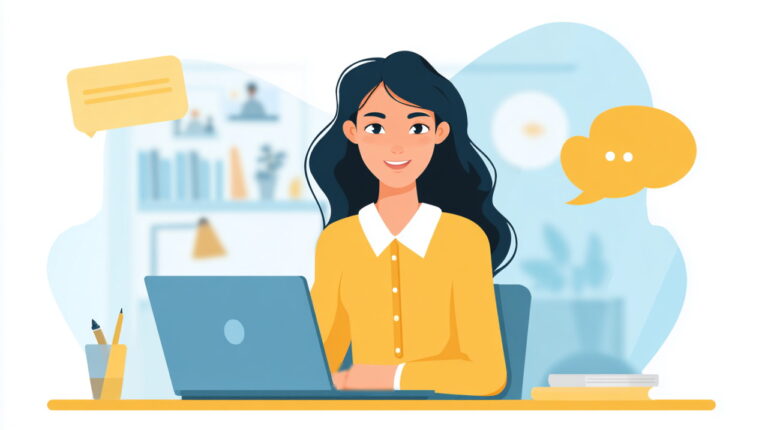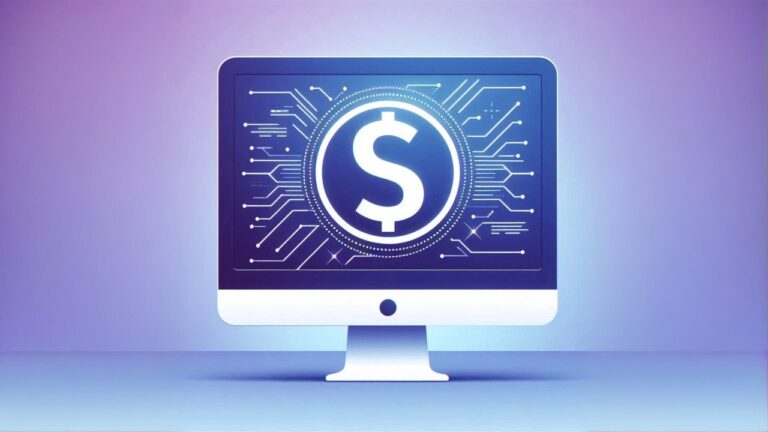چگونه فونت پیشفرض Word و Google Docs را تغییر دهیم؟

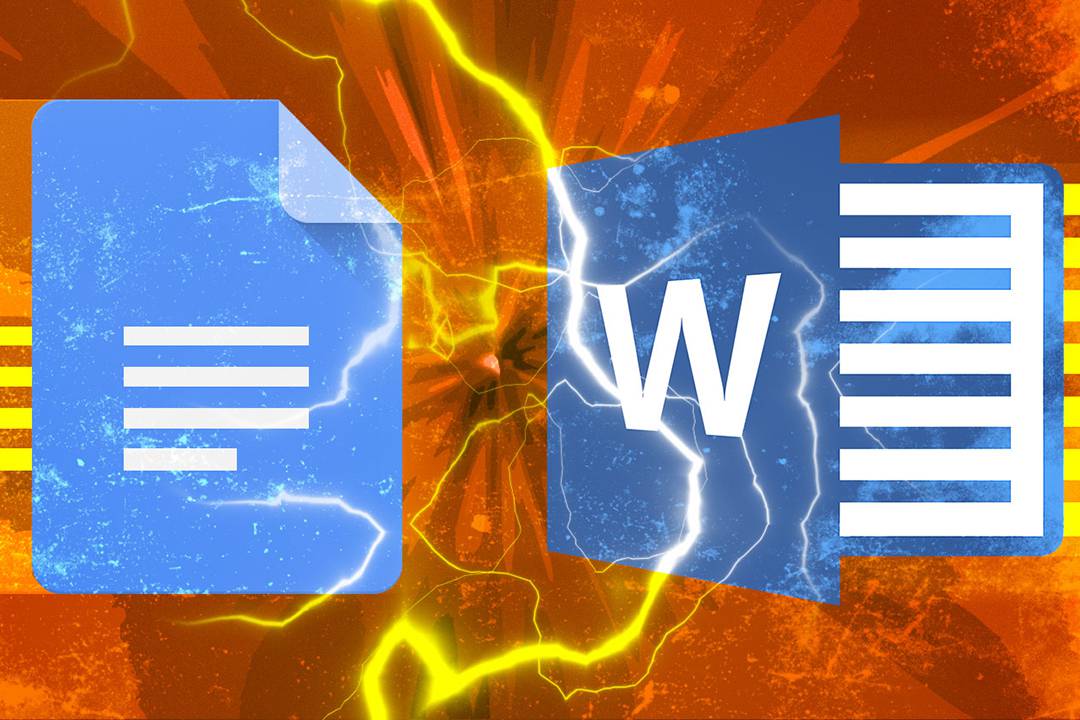
هر کسی یک فونت مورد علاقه دارد و مشتاق است که از آن به جای فونتهای پیشفرض Microsoft Word و Google Docs استفاده کند. خبر خوب این است که تغییر فونت پیشفرض این دو نرمافزار بسیار ساده است. با تغییر فونت پیشفرض، هر سند جدیدی که در هر کدام این نرمافزارها باز کنید، به طور پیشفرض از فونت انتخابی شما استفاده خواهد کرد.
قبلا در فرادرس به این که «چگونه فونت پیشفرض فتوشاپ و ایلاستریتور را تغییر دهیم؟» پرداخته شده است، که در صورت نیاز میتوانید از آن نیز استفاده کنید.
تغییر فونت پیشفرض در Google Docs
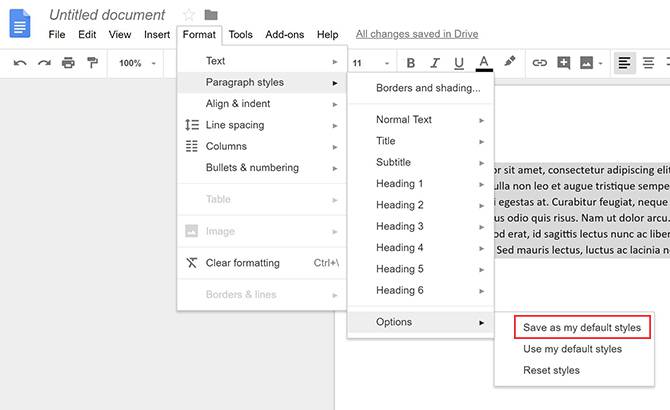
تغییر فونت پیشفرض در Google Docs یک پروسه ساده است که تنها در سه قدم انجام میشود:
- یک سند جدید باز کرده و کمی در آن تایپ کنید. از اسنادی که قبلا نوشتهاید نیز میتوانید استفاده نمایید.
- متن خود را انتخاب کرده و فونتی که میخواهید به فونت پیشفرض تبدیل شود را برای آن انتخاب کنید.
- از طریق منوی «Format» به قسمت «Paragraph Styles» و سپس «Options» رفته و گزینهی «Save as my default styles» را انتخاب نمایید.
اینک هرگاه سند جدیدی را در Google Docs باز کنید، فونتی که هم اکنون انتخاب نمودید به صورت پیشفرض فعال خواهد بود. همچنین از این پس میتوانید هر متنی را که میخواهید انتخاب کرده و با استفاده از کلیدهای «\ + Ctrl» در ویندوز یا «\ + Cmd» در مک، فونت آن را به فونت پیشفرض خود تغییر دهید.
تغییر فونت پیشفرض در Microsoft Word
تغییر فونت پیشفرض در نرمافزار ورد نیز به همین سادگی است و در طی مراحلی ساده انجام میپذیرد:
- یک سند جدید ایجاد یا باز کرده و از زبانهی «Home»، پنل «Font» را پیدا کنید. بر روی فلش موجود در گوشه سمت راست این بخش کلیک نمایید.
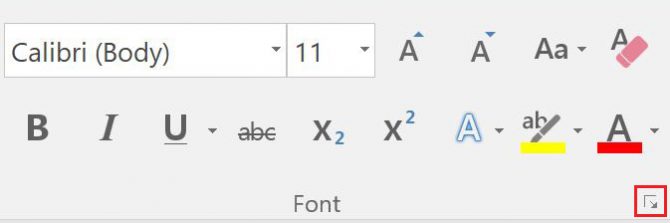
- در پنجرهای که باز میشود میتوانید از طریق بخش «Latin text» فونت پیشفرض خود را به همراه اندازه و نوع آن مشخص کنید.

- گزینهی «Save As Default» را بزنید.
- ورد از شما سوال میکند که آیا میخواهید این فونت به عنوان فونت پیشفرض این سند تنظیم شود یا برای تمام اسناد شما باشد. گزینهی «All documents based on the Normal template» را انتخاب کرده و بر روی «OK» کلیک کنید.